Artigo Diretório
Prefácio
Quero abrir o jupyter no servidor e abri-lo em um navegador local. Este artigo está dividido em duas partes para apresentar.
A primeira parte não é útil para resolver o servidor de acesso remoto, mas principalmente introduz a instalação do anaconda e a operação de substituição do kernel jupyter.
A segunda parte apresenta principalmente como realizar o servidor de acesso remoto jupyter (*).
Configurar o notebook jupyter
Etapa 1: instalar o anaconda
1. Baixe a versão correspondente do anaconda do site oficial :
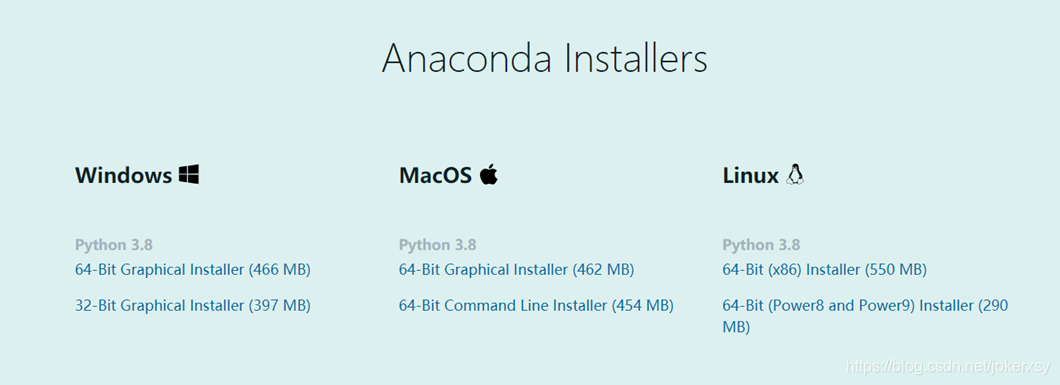
2. Arraste o arquivo baixado Anaconda3-2020.07-Linux-x86_64.sh para o seu diretório através do WinSCP:
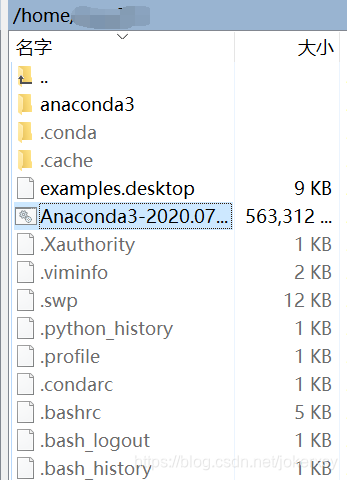
3. No Xshell, chmod 777 Anaconda3-2020.07-Linux-x86_64.shmodifique as permissões de execução do arquivo através dos comandos ;
4. Em seguida, ./Anaconda3-2020.07-Linux-x86_64.shinstale o anaconda;
5. Após a conclusão da instalação, reconecte-se ao servidor e (base) aparecerá, o que significa sucesso:

Etapa 2: Substitua o kernel do notebook jupyter
1. Use o anaconda conda create -n 名称 python=版本para criar um ambiente virtual. Entre eles, o nome é assim: Keras \ Pytorch, decida por si mesmo; a versão é assim: 3.7 \ 3.8 ...

2. Passe conda activate 名称para ativar o ambiente (meu ambiente virtual se chama Keras):

Se a criação falhar, aparecerá:

Referência da solução :
a solução definitiva para o problema CondaHTTPError quando o anaconda cria o ambiente
3. pip install --user ipykernelInstale o ipykernel através
4. Passe python -m ipykernel install --user --name=XXXX, adicione o ambiente virtual atual ao kernel.
Entre eles, XXXX é o nome que você deseja que o ambiente virtual exiba no kernel do Jupyter:

Servidor de acesso remoto Jupyter
(Depois que as operações acima forem concluídas, lembre-se de conda deactivatesair para o ambiente de base)

Então comece:
1. jupyter notebook --generate-configGerando arquivos de configuração
Desta forma, o arquivo de configuração jupyter_notebook_config.py é gerado em ~ / .jupyter /
2. Gere senha de acesso:
Digite no terminal python, entre no ambiente de edição Python e defina sua própria senha. Lembre-se da saída [2] da última linha. Você a usará mais tarde:
In [1]: from notebook.auth import passwd
In [2]: passwd()
Enter password:
Verify password:
Out[2]: 'sha1:xxxxxxxxxxxxxxxxx'
3. Por meio de vim ~ / .jupyter / jupyter_notebook_config.py, você pode modificar o arquivo de configuração que acabou de ser gerado no terminal:
c.NotebookApp.ip = ' * ' #允许所有的ip访问
c.NotebookApp.password = u 'sha: XXXXX' #这里粘贴上一步生成的密文
c.NotebookApp.open_browser = False #不自动打开浏览器
c.NotebookApp.port = 8989 #端口可随意命令(文档建议大于8000)
c.NotebookApp.allow_remote_access = True #
Recomenda-se colar a declaração acima diretamente no início:
Então passe :wq, salve e saia
4. Abra o caderno jupyter
A abertura aqui não é abrir no ambiente virtual recém-criado, mas sair para o ambiente base por meio de conda deactivate e, em seguida, abrir por meio da instrução jupyter notebook:

Em seguida, ele produz o seguinte:

Copie o endereço atrás do mosaico, insira-o no navegador local e pronto
Se você ainda não conseguir fazer logon, modifique o XXXX em http: // XXXX: 8989 /, e altere-o para o endereço IP do servidor, por exemplo: 10.10.9.148, terá sucesso:
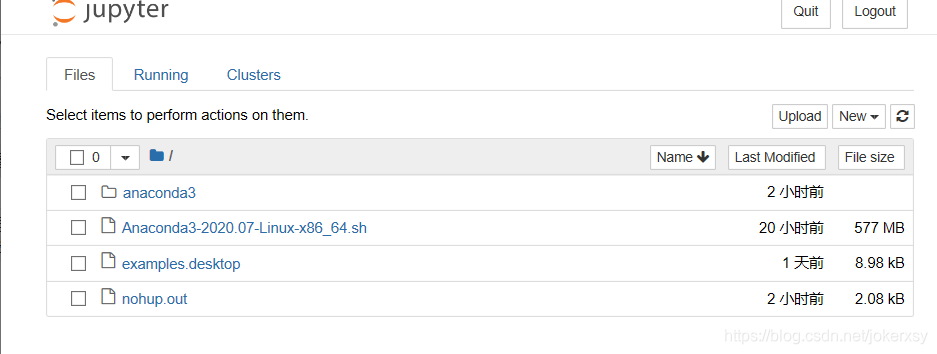
Instalar pytorch
python = 3,7
pip install --user torch==1.3.0+cu100 -f https://download.pytorch.org/whl/torch_stable.html
Referência
[1] Comandos comuns de pip conda jupyter-myself
[2] jupyter remote access server-a tobey
[3] jupyter notebook se conecta ao servidor remoto-yjinyyzyq
[4] o navegador local acessa o terminal remoto jupyter notebook-small match _
[5] A solução definitiva para o problema CondaHTTPError quando o anaconda cria o ambiente-JJ1018RR
[6] Irmão invencível